win10安装及配置Gradle
Posted 小志的博客
tags:
篇首语:本文由小常识网(cha138.com)小编为大家整理,主要介绍了win10安装及配置Gradle相关的知识,希望对你有一定的参考价值。
目录
一、Gradle下载
1.1、Gradle下载地址
1.2、Gradle下载步骤
- 点击【Download】按钮进入下载页面,如下图:
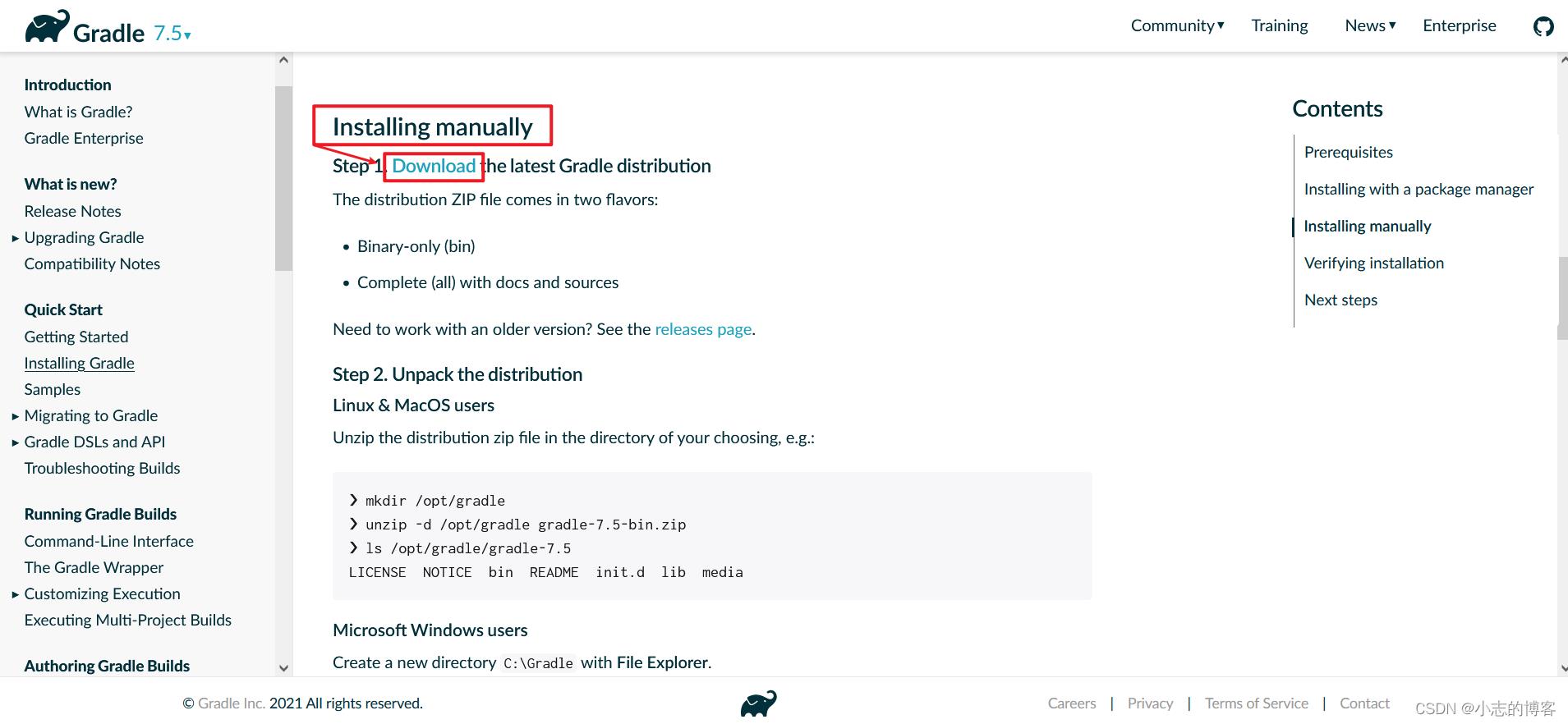
- 选择对应的版本(lz下载的是7.4版本),点击【binary-only】版本下载即可
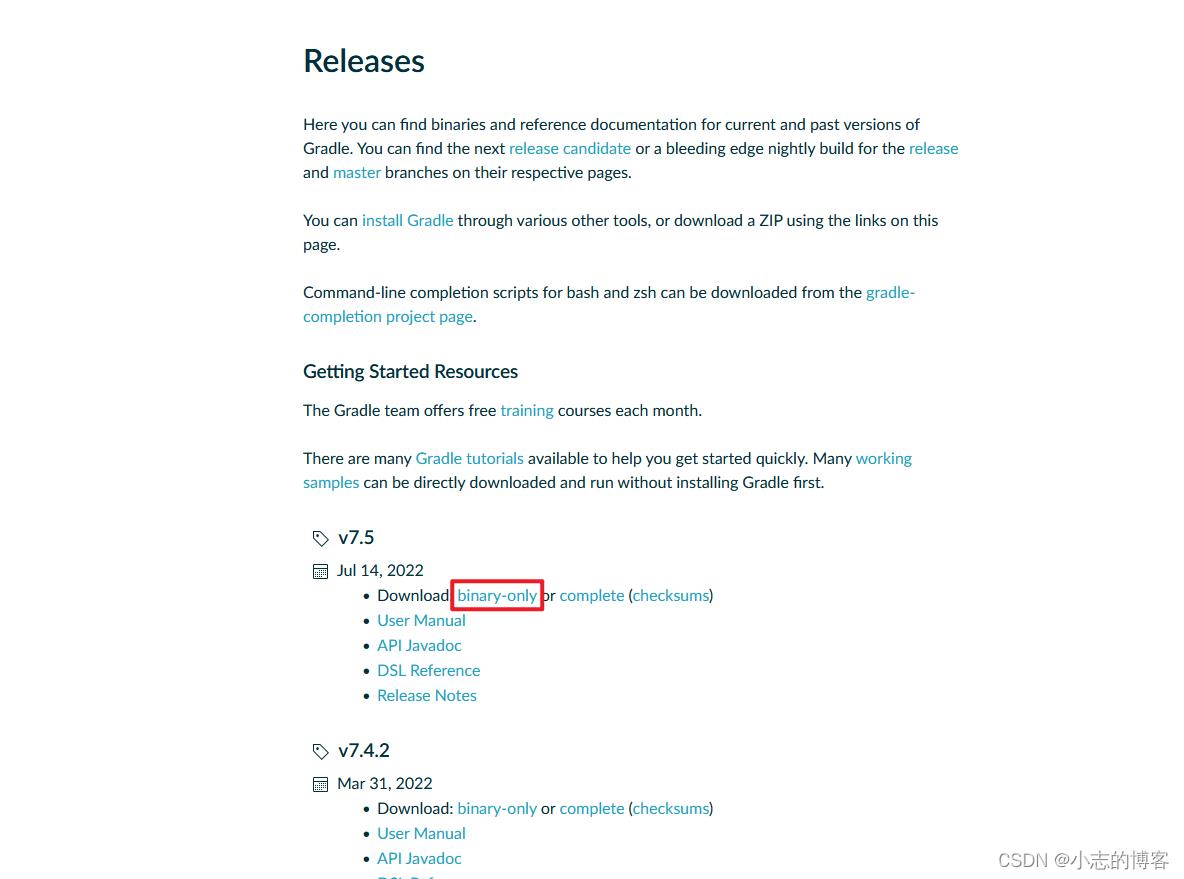
二、Gradle安装步骤
2.1、安装前提条件
- gradle手动安装时,须先安装 jdk 1.8 或以上版本
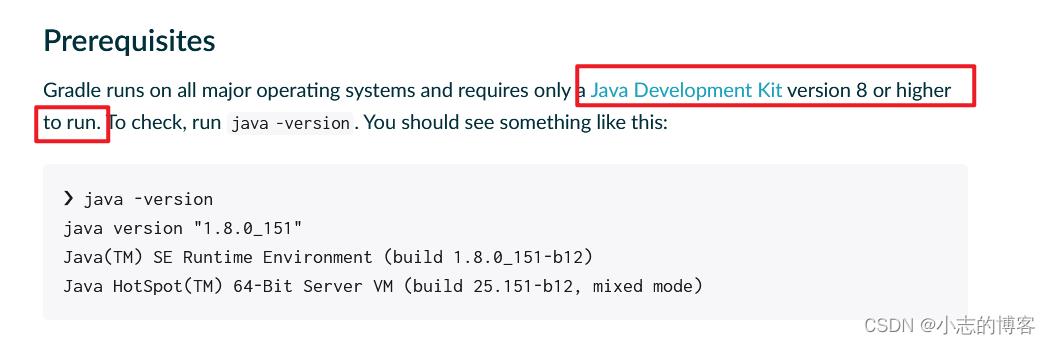
2.2、安装步骤
- 解压 gradle-7.4-bin.zip到具体磁盘目录(lz解压到了D:\\Program Files\\目录下),如下图:
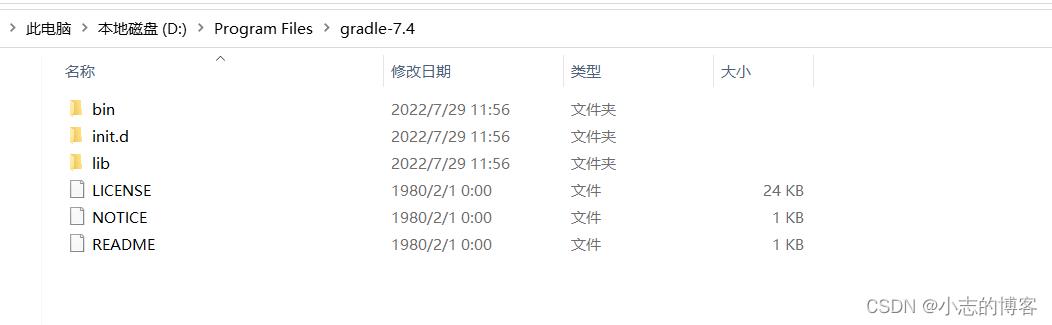
三、Gradle环境变量配置
- 设置 【GRADLE_HOME】 系统变量为gradle目录【D:\\Program Files\\gradle-7.4】
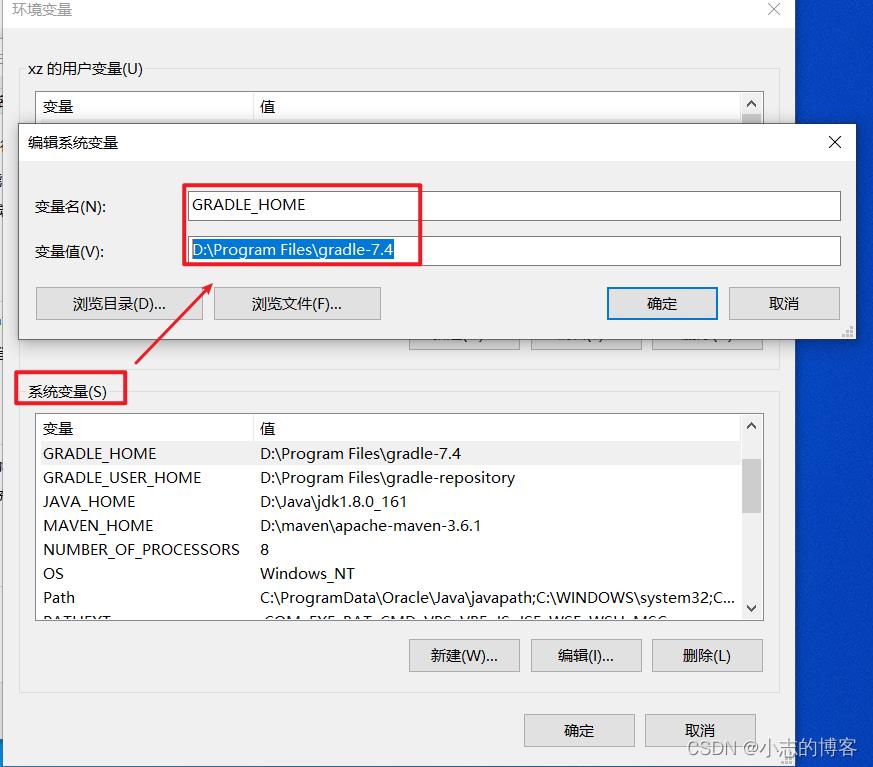
- 添加 【%GRADLE_HOME%\\bin】 到 Path 系统变量中
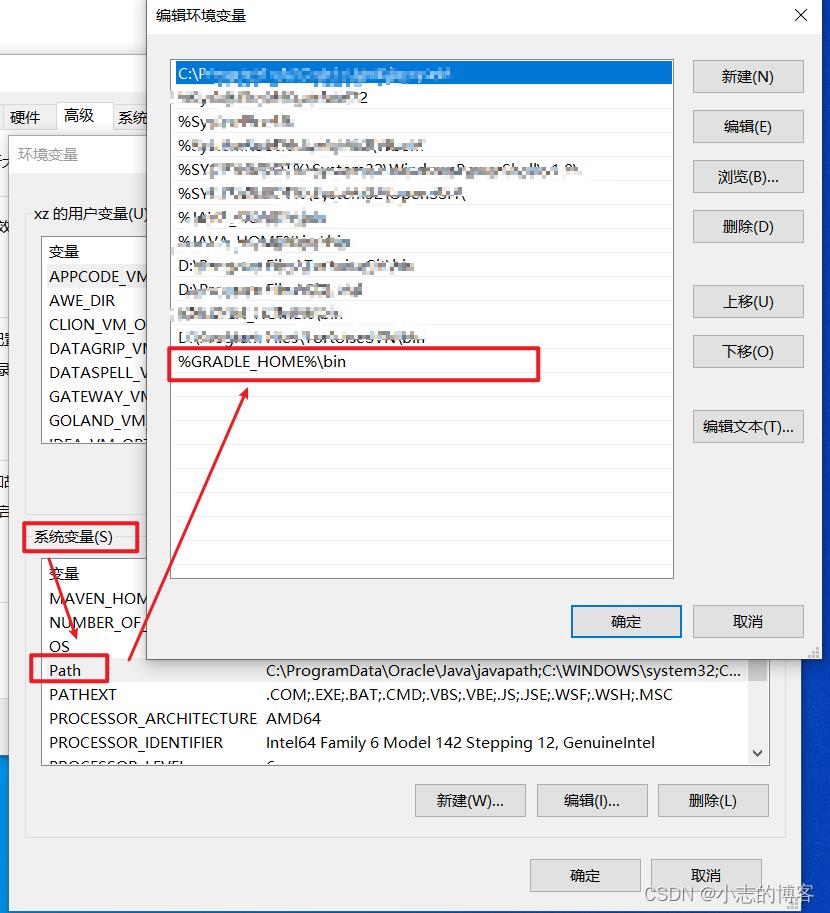
四、修改Gradle本地仓库的位置
Gradle和Maven都是当前热门的自动化构建工具。使用Gradle去构建项目,由于没有办法像Maven一样配置Setting文件来修改本地库的位置,我们可以通过设置环境变量GRADLE_USER_HOME的路径来改变gradle的本地仓库的位置。
因为Gradle如果不配置环境变量,则会在用户主目录下(Windows下是C:\\Users\\xxx目录)创建.gradle目录,并将下载的依赖文件保存在这个目录里。
-
创建本地仓库目录,(lz再D:\\Program Files\\目录下创建了名称为gradle-repository文件夹的仓库作为仓库),如下图所示:
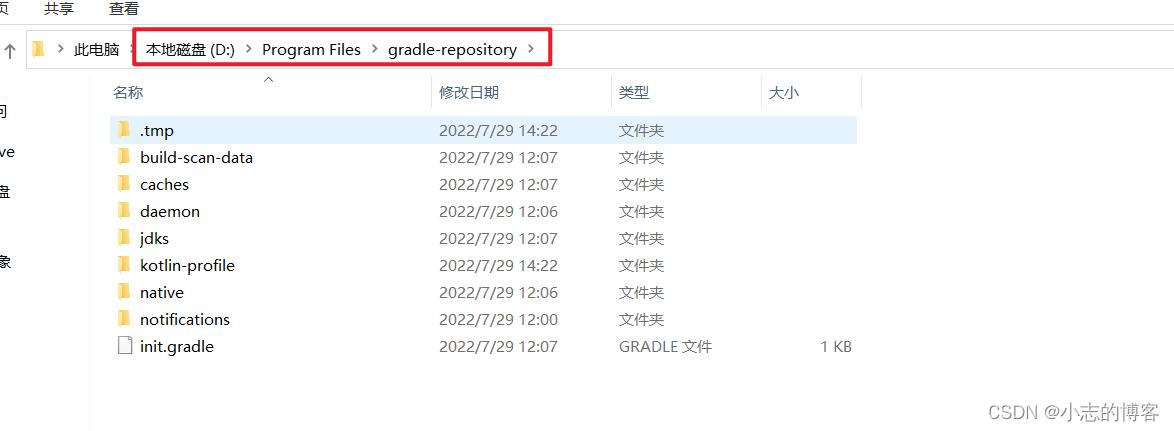
-
设置环境变量【GRADLE_USER_HOME】的路径,此路径为创建好的仓库路径。如下图所示:
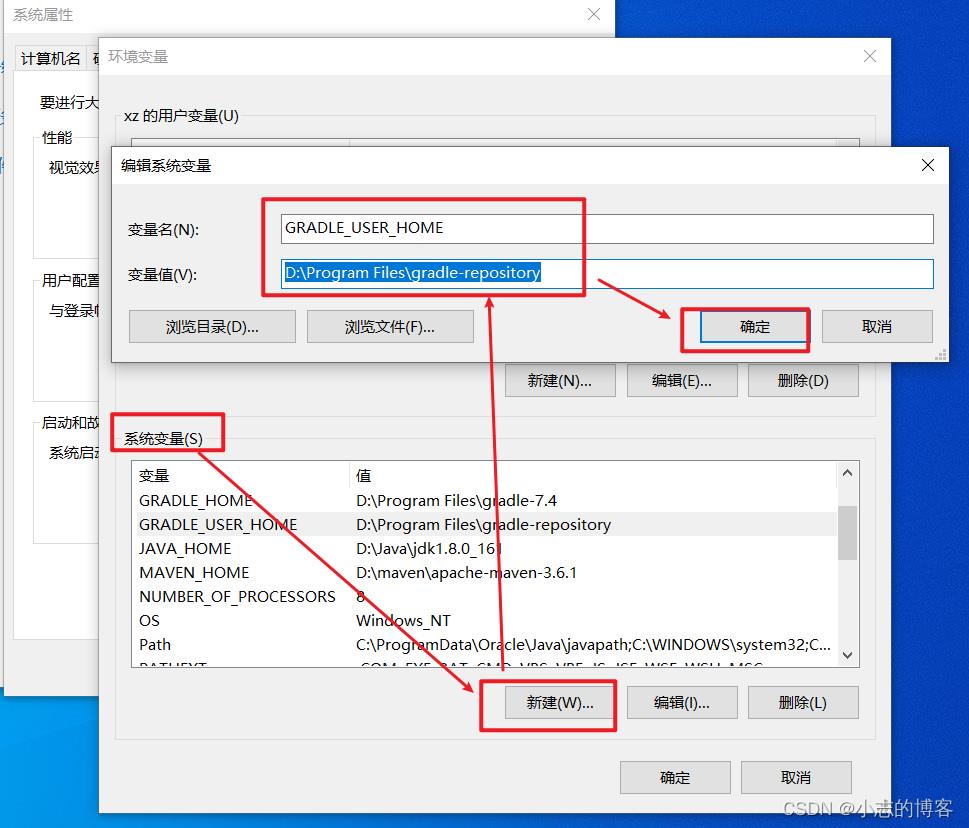
-
当然gradle也是可以使用maven的仓库的,这里不在演示,自行百度。
五、验证
-
打开终端工具cmd,在命令行中执行【gradle -v】,如下图所示,我们的gradle已经成功安装。
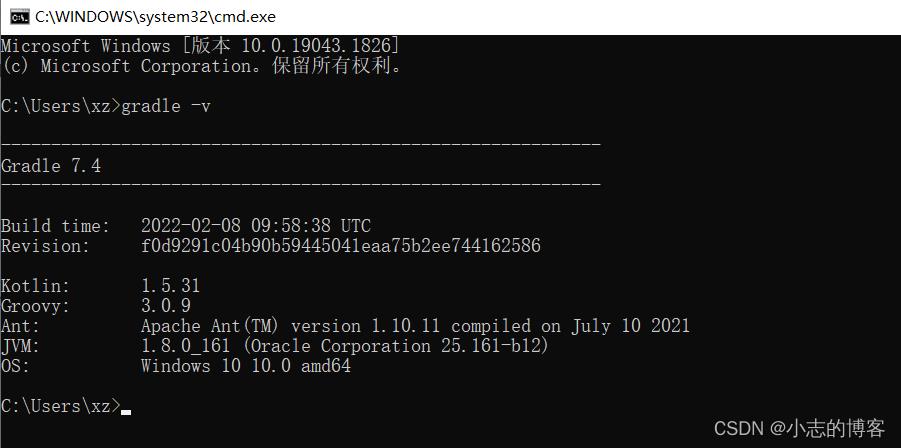
以上是关于win10安装及配置Gradle的主要内容,如果未能解决你的问题,请参考以下文章